
Аз не мисля, че ще се инсталира в местен клиент за електронна поща. Но, това е пример за местен клиент за електронна поща, това е по-лесно да се разбере какво представлява протоколи поща и по-специално, POP3 протокол.
Само искам да спомена, че ние ще разгледаме протоколите за приемане (възстановяване) на електронна поща от сървърите един IMAP поща (IMAP, ах-MEP) и POP3 (поп три). Но не смятам, (засега) е-мейл сървър протокол SMTP поща (и-ем-ти-пи).
Докато няма нищо специално, за протокола SMTP не по-късно за кратко и го докосне.
Така че, за определяне получаване на електронна поща чрез POP3 протокол.
За да направите това, ще свършим нашата програма за електронна поща, натиснете левия бутон на мишката върху "името" на нашата единна сметка «[email protected]», а след това отново левия бутон на мишката върху елемента от менюто създаване на имейл акаунт.
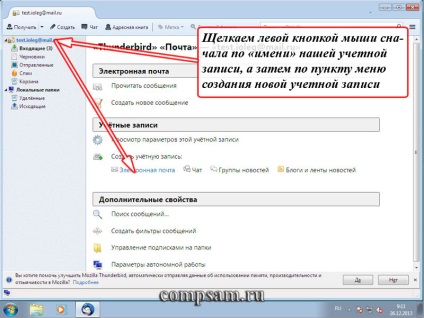
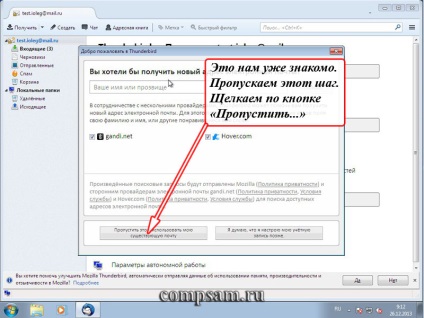
В следващия прозорец, попълнете полетата по същия начин, както ние попълнено тези полета при създаването на IMAP сметка. След това кликнете върху Кноп "Напред".
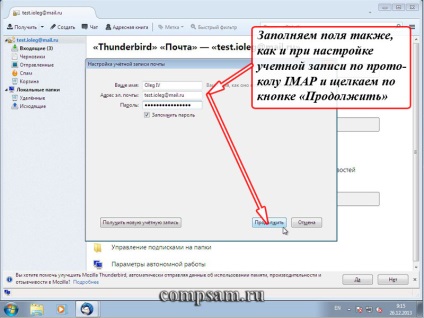
В следващия прозорец, ние предлагаме възможност за избор на това, което ние ще протокол "вдигне" пощата си от пощенския сървър. Кликнете с левия бутон на мишката върху първи избор "на POP3", а след това отново левия бутон на мишката върху бутона "Finish".
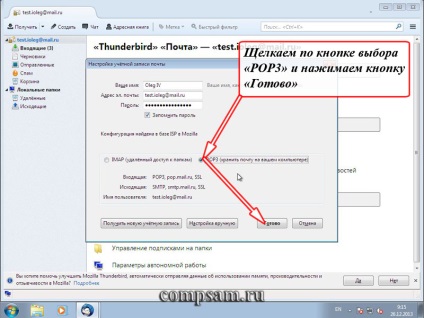
По този начин, в клиента за електронна поща, която сме създали друга сметка, чрез която ще се свържете със сървъра за електронна поща и извличане на поща чрез POP3.
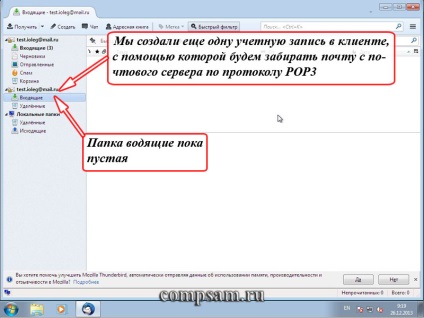
Папка "Входящи" все още празна, защото клиент по подразбиране поща проверява на сървъра 1 на всеки 10 минути. Изчакайте 10 минути и ние няма да проверява електронната си поща на сървъра за електронна поща веднага. За да направите това, щракнете върху елемента от менюто "Get".
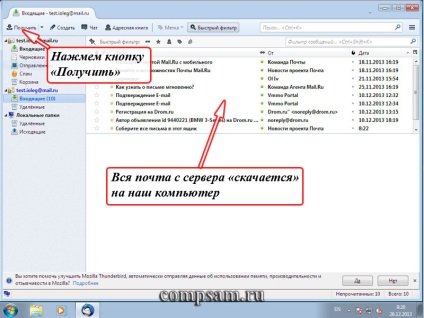
Тук ние започваме да приемат принципа на действие на протокола POP3.
На следващо място, искам да обясня какво означава това, така че как да се справят с поща чрез POP3 сървър може да бъде в два режима. И ще го обясня в снимки.
Но преди да продължим, нека да промените името на един имейл акаунт, създаден да работи с вашата поща чрез POP3 сървър.
По принцип, за да се избегне объркване, промяна на името на "uchotki".
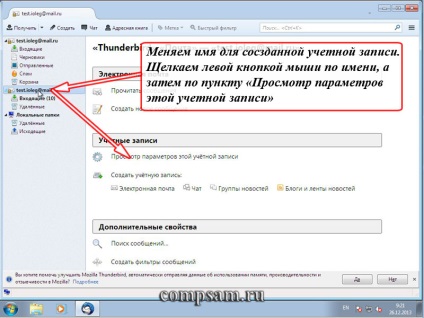
Ще се отвори прозорец с настройки за нашите сметки. Промяна на името на нашата "uchotki". За да не се измисли нещо, аз просто ще добавя «(POP3)».

Сега е по-лесно да се движите в нашите сметки.
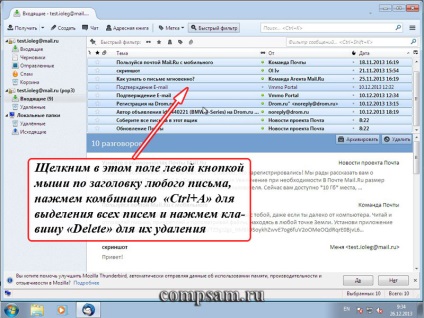
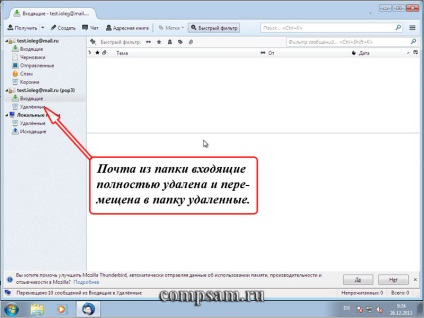
И сега внимание. Две точки.
Сега, макар и да не е ново писмо, в папката "Входящи" ще бъде празно. Това е, като, разбира се. Но!
Да видим какво ще се случи в действителност, за да ни поща на сървъра за електронна поща, ние сме отстранени. Погледнете през сметката конфигуриран на протокола IMAP и през уеб интерфейс.
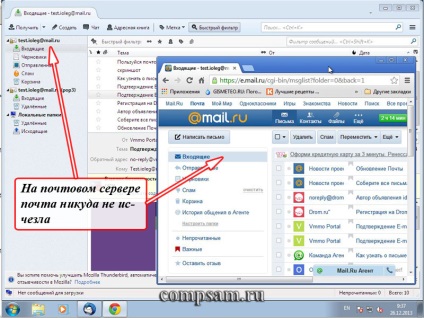
Има вероятност повече минуси, отколкото плюсове. Докато някой като.
Един от "дълги" минусите е фактът, че обемът на съобщенията с течение на времето ще расте и може да вкара пълна пощенска кутия. Писма просто спират да идват.
Един от "големите" предимства е, че дори и да се премахне напълно електронната си поща на вашия компютър, ние винаги знаем, че имаме нещо като "резервен" вариант на всички наши писма
Сега нека да се промени един параметър на сървъра.
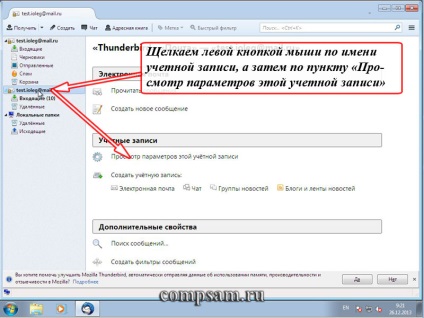
Премахнете отметката до "Остави копие на съобщения на сървъра." Натиснете бутона "ОК".

Сега нека да видим какво ни поща на пощенски сървър в нашата пощенска кутия.
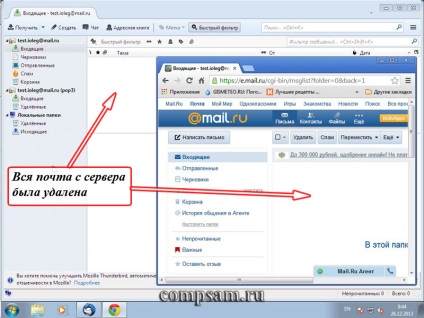
Добър или лош?
Има един много голям плюс. Не е нужно да се притеснявате за вашата пощенска кутия на сървъра. Той просто никога не прелее и писма винаги ще дойдат.
В действителност, в повечето случаи, по сметка в клиента за електронна поща, за да изтеглите поща от пощенския сървър е конфигуриран чрез POP3, без да напускате поща в пощенската кутия на сървъра.
Това е в общи линии всичко за IMAP или POP3.
В следващия урок ще се научите как да се "върже" електронна поща, работа с пощенската кутия през уеб интерфейса. И също така да разгледа редица различни начини, за да вмъкнете снимки.
В заключение, искам да поздравя всички мои читатели Честита Нова Година и ви пожелавам всичко здраве, успех и щастие в личния си живот.
На тази за днес. Всички късмет и успех. 🙂
Останалата част от урока:
По отношение на всички мои читатели и абонати
Свързани статии
